Шаблоны списка или библиотеки
Если на основе уже имеющегося списка или библиотеки служб Windows SharePoint Вы хотите создать новые, достаточно сохранить существующий список или библиотеку в качестве шаблона. Например, если Вы постоянно добавляете поле описания (Description) в каждую библиотеку документов и меняете представление с целью отображения только выбранных полей, то просто сохраните эту библиотеку в качестве шаблона. Теперь библиотеки документов, созданные на основе этого шаблона, будут иметь нужное стандартное представление и одинаковые поля.
Примечание
Максимально возможный размер шаблона списка или библиотеки составляет 10 Мб.
Для создания шаблона на основе списка или библиотеки щелкните ссылку Изменить настройки и столбцы (Modify settings and columns) в обозревателе на странице списка или библиотеки. На странице Настройка (Customize) в разделе Общие свойства (General Settings) щелкните Сохранить библиотеку документов в качестве шаблона (Save document library as template) или Сохранить список в качестве шаблона (Save list as template). В открывшейся странице Сохранить как шаблон (Save as Template) в полях Имя файла (File name), Название шаблона (Template title) и Описание шаблона (Template description) введите необходимый текст.
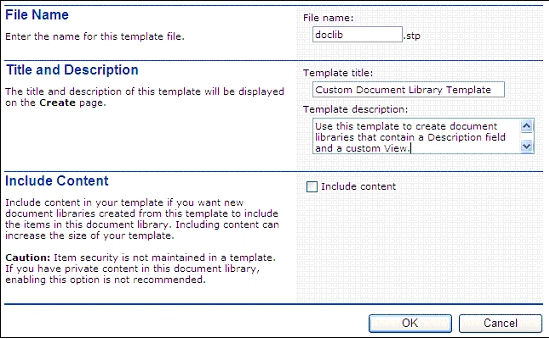
Рисунок 2 – Страница Сохранить как шаблон (Save as Template).
Примечание
Название и описание шаблона будет отображено в списке доступных шаблонов на странице создания (Create).
Если кроме структуры списка или библиотеки в шаблон также необходимо включить данные и/или документы, установите флажок Включить содержимое (Include content) и нажмите кнопку OK. После этого откроется страница с уведомлением об успешном создании шаблона, на которой тоже нажмите OK. Теперь страница создания (Create) содержит ссылку на новый шаблон, который можно использовать для создания новой библиотеки или списка.

Рисунок 3 – Ссылка на созданный шаблон.
